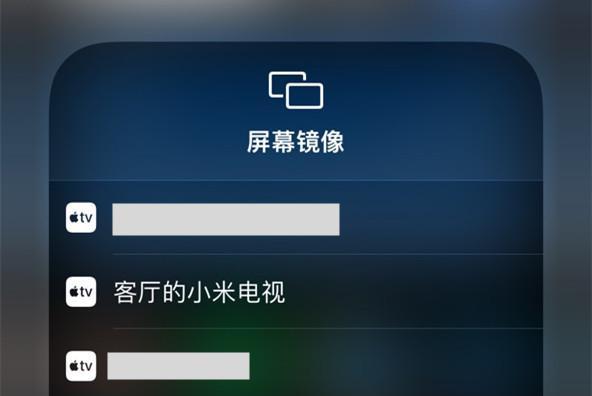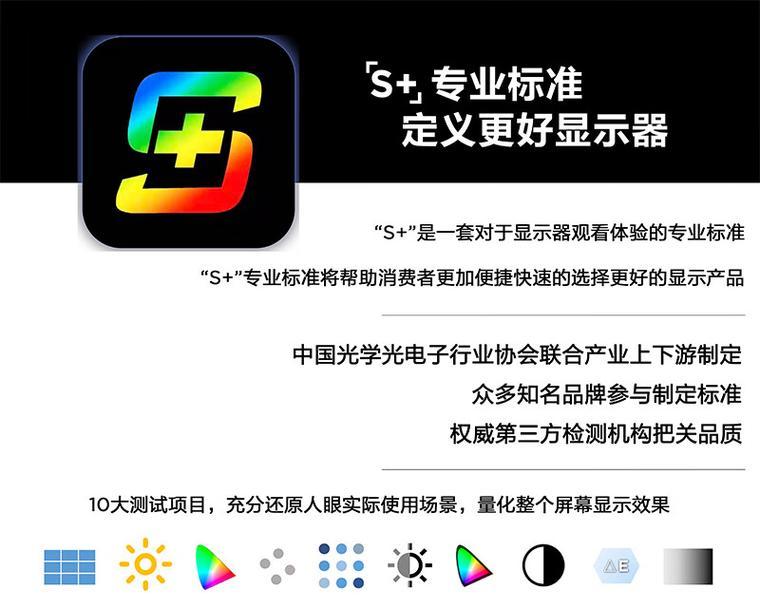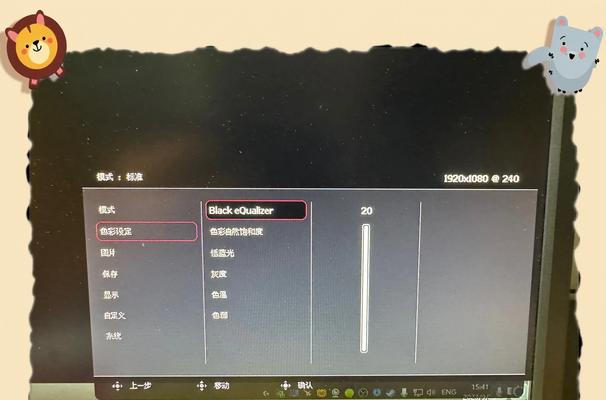在使用电脑过程中,有时我们会遇到显示器出现大量暗线的问题,这不仅影响我们的使用体验,还可能影响到工作效率。本文将介绍如何解决显示器出现大量暗线的方法,让您的显示器恢复清晰亮丽。

重新连接信号线
1.问题现象显示器出现大量暗线。
2.首先检查显示器与电脑之间的信号线是否连接松动或损坏,若有松动或损坏的情况,请重新连接或更换信号线。

调整显示器亮度和对比度
1.问题现象显示器出现大量暗线,但信号线连接正常。
2.尝试通过调整显示器的亮度和对比度设置来改善暗线问题。您可以在显示器菜单中找到这些设置,逐步调整直到达到最佳效果。
清理显示器表面
1.问题现象显示器出现大量暗线,亮度和对比度调整无效。

2.使用干净柔软的纤维布轻轻擦拭显示器表面,确保清除灰尘、指纹或污渍等杂质。这些杂质可能导致暗线问题,清理后显示器的画面可能会恢复清晰。
更新显卡驱动程序
1.问题现象显示器出现大量暗线,无法通过亮度、对比度和清洁解决。
2.检查并更新您的电脑显卡的驱动程序。有时旧的驱动程序可能导致显示问题,更新驱动程序可以修复一些与画面质量相关的问题。
更换显示器电源线
1.问题现象显示器出现大量暗线,无法通过前面的方法解决。
2.尝试更换显示器的电源线,有时电源线老化或损坏可能导致暗线问题。
检查硬件故障
1.问题现象显示器出现大量暗线,无法通过前面的方法解决。
2.如果以上方法都无效,可能是显示器硬件故障引起的。建议联系售后服务人员进行维修或更换。
调整显示器分辨率
1.问题现象显示器出现大量暗线,无法通过前面的方法解决。
2.尝试调整显示器的分辨率,有时不匹配的分辨率可能导致画面异常,调整到合适的分辨率可能解决问题。
检查显示器线路板
1.问题现象显示器出现大量暗线,无法通过前面的方法解决。
2.打开显示器外壳,仔细检查线路板上是否有明显的损坏或脱焊情况,若发现问题,请联系专业人员进行修复。
消除电磁干扰源
1.问题现象显示器出现大量暗线,无法通过前面的方法解决。
2.附近是否有电磁干扰源,如电视、音箱等设备,将其远离显示器可能有助于解决暗线问题。
检查显示器背光灯
1.问题现象显示器出现大量暗线,无法通过前面的方法解决。
2.检查显示器的背光灯是否老化或故障,若是,则需更换背光灯来解决暗线问题。
使用显示器测试工具
1.问题现象显示器出现大量暗线,无法通过前面的方法解决。
2.使用显示器测试工具来检测显示器的健康状况,有助于确定问题所在并提供相应的解决方案。
检查电源问题
1.问题现象显示器出现大量暗线,无法通过前面的方法解决。
2.检查显示器电源是否正常,若电源故障可能会导致显示问题,解决电源问题可能恢复正常画面。
更换显示器
1.问题现象显示器出现大量暗线,无法通过前面的方法解决。
2.如果以上方法都无效,可能是显示器本身质量问题,建议更换新的显示器。
寻求专业维修帮助
1.问题现象显示器出现大量暗线,无法通过前面的方法解决。
2.如果您对电脑硬件没有足够的了解,或者以上方法都无效,建议寻求专业的维修帮助。
当我们的显示器出现大量暗线时,可以尝试重新连接信号线、调整亮度和对比度、清理显示器表面、更新显卡驱动程序等方法来解决。如果以上方法都无效,可能是硬件故障或其他问题引起,建议联系专业人员进行维修或更换显示器。